Как да преместите приложения на SD карта на Samsung Galaxy S9

Урок за това как да инсталирате приложения на SD картата на вашия смартфон Samsung Galaxy S9.
Контролирайте дали завъртането на екрана на вашия Samsung Galaxy S9 се обръща или заключва на място с този урок.
Използвайте тези стъпки, за да заключите екрана в портретна или пейзажна ориентация.
Завъртете устройството, за да се покаже в ориентацията, която искате да използвате.
Използвайте два пръста, за да плъзнете лентата на състоянието надолу от горната част на екрана.
Докоснете бутона „ Автоматично завъртане “, за да премахнете маркирането на селекцията и да заключите ориентацията на място.
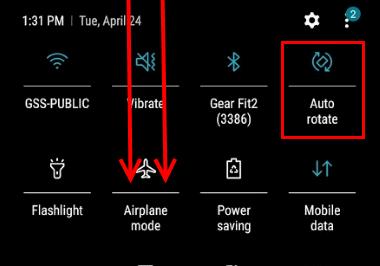
Активирането на тази настройка позволява на екрана да се обръща, докато завъртате екрана.
Използвайте два пръста, за да плъзнете лентата на състоянието надолу от горната част на екрана.
Докоснете бутона „ Автоматично завъртане “, за да го премахнете открояването и да активирате завъртането.
Защо завъртането на екрана ми не работи?
Уверете се, че настройката „Автоматично завъртане“ е активирана. Понякога сензорът се задръства. Няколко нежни докосвания в долната част на устройството понякога изчистват този проблем.
В някои случаи определено приложение може да контролира вашия екран. Опитайте да деинсталирате всички приложения на трети страни, за които подозирате, че може да се опитват да контролират ориентацията на екрана.
Ако все още имате проблеми, опитайте да инсталирате приложението Ultimate Rotation Control. В противен случай телефонът ви може да има хардуерен проблем, който пречи на въртенето да работи правилно.
Урок за това как да инсталирате приложения на SD картата на вашия смартфон Samsung Galaxy S9.
Как да добавяте или премахвате страници на началния екран на смартфона Samsung Galaxy S9.
Решете проблем, при който вашият Samsung Galaxy S8 ще показва приложенията като несъвместими с вашето устройство в магазина на Google Play.
Научете как да свържете смартфона Samsung Galaxy S9 към вашия компютър, за да можете да прехвърляте файлове или да отразявате екрана.
Ако разбирате в технологиите, можете да използвате тези инструкции, за да инсталирате One UI Beta на Galaxy Note 9, S9 и S9 Plus.
Научете как да споделяте екрана на вашия смартфон Samsung Galaxy S9 на вашия телевизор.
Подробен преглед на отключен Samsung Galaxy S9 Plus.
Не всичко е перфектно в този свят и Galaxy S9 и Note 9 са част от този несъвършен свят. Наскоро тези устройства бяха хакнати и
Научете как да активирате смартфона Samsung Galaxy S9 да използва Wi-Fi за телефонни разговори.
Научете как да правите екранни снимки от смартфона Samsung Galaxy S9.
Решете проблем, при който на Samsung Galaxy S9 липсват икони на приложения на екрана за стартиране на приложения.
Научете как да изрязвате, копирате и поставяте текст на смартфона Samsung Galaxy S9 с тези стъпки.
Научете как да поемете контрола върху ориентацията на екрана на смартфона Samsung Galaxy S9.
Решете проблем, при който вашият смартфон или таблет Samsung Galaxy регистрира докосвания на екрана, когато не го докосвате.
Този урок ще ви покаже два начина, по които можете да деинсталирате приложения от смартфона Samsung Galaxy S9.
Тази публикация съдържа подробни стъпки как да активирате или деактивирате безопасен режим на вашия смартфон Samsung Galaxy S9.
Запазете всички снимки или видеоклипове от текстово съобщение на вашия Samsung Galaxy S9, като следвате стъпките в този урок.
Активирайте опциите за програмисти на вашия смартфон Samsung Galaxy S9, за да получите достъп до опцията USB Debugging.
Научете как да извършите меко или твърдо нулиране на смартфона Samsung Galaxy S9.
Как да настроите интервала за изчакване на екрана на Samsung Galaxy S9.
След като руутнете телефона си с Android, имате пълен достъп до системата и можете да стартирате много видове приложения, които изискват root достъп.
Бутоните на вашия телефон с Android не са само за регулиране на силата на звука или събуждане на екрана. С няколко прости настройки те могат да се превърнат в преки пътища за бързо заснемане на снимки, прескачане на песни, стартиране на приложения или дори активиране на функции за спешни случаи.
Ако сте забравили лаптопа си на работа и имате спешен доклад, който да изпратите на шефа си, какво трябва да направите? Да използвате смартфона си. Още по-сложно е да превърнете телефона си в компютър, за да вършите много задачи едновременно по-лесно.
Android 16 има джаджи за заключен екран, с които можете да променяте заключения екран по ваш избор, което го прави много по-полезен.
Режимът „Картина в картината“ на Android ще ви помогне да свиете видеото и да го гледате в режим „картина в картината“, гледайки видеото в друг интерфейс, за да можете да правите други неща.
Редактирането на видеоклипове на Android ще стане лесно благодарение на най-добрите приложения и софтуер за редактиране на видео, които изброяваме в тази статия. Уверете се, че ще имате красиви, вълшебни и стилни снимки, които да споделяте с приятели във Facebook или Instagram.
Android Debug Bridge (ADB) е мощен и универсален инструмент, който ви позволява да правите много неща, като например намиране на лог файлове, инсталиране и деинсталиране на приложения, прехвърляне на файлове, root и флаш персонализирани ROM-ове, както и създаване на резервни копия на устройства.
С приложения с автоматично щракване. Няма да се налага да правите много, когато играете игри, използвате приложения или задачи, налични на устройството.
Въпреки че няма магическо решение, малки промени в начина, по който зареждате, използвате и съхранявате устройството си, могат да окажат голямо влияние върху забавянето на износването на батерията.
Телефонът, който много хора обичат в момента, е OnePlus 13, защото освен превъзходен хардуер, той притежава и функция, която съществува от десетилетия: инфрачервеният сензор (IR Blaster).



























